VMware Workstation开启CPU虚拟化支持一共分以下几步:
第一步:首先鼠标双击点击打开电脑上的“VMware Workstation”。
第二步:打开软件之后,点击“创建新的虚拟机”。
第三步:鼠标点开之后,会出现一个新建虚拟机向导,按默认的配置,点击下一步。
第四步:到了安装客户机操作系统这一项,不用动,直接点击下一步。
第五步:到了这里选择安装哪种操作系统,可以按你自己的要求,我这里选的是win7系统。
第六步:到了这步命名虚拟机和更改虚拟机的位置,更改好之后点下一步。
第七步:这一步指定磁盘容量,一般来说30G足够了,还有下面的将虚拟机储存为单个文件或多个文件,选择默认的就可以了,当然你要改成单个文件也行,然后点击下一步。
第八步:到了这步重点来了,先不要点下面的完成,鼠标点击“自定义硬件(C)...”。
第九步:这时又会出现一个窗口,鼠标点击左侧的“处理器”项,右侧就会出现虚拟化引擎的选项,首选模式选择“Intel VT-x/EPT或AMD-V/RVI”,下面的“虚拟化Intel VT-x/EPT或AMD-V/RVI(V)”也要勾选,然后点击下方的关闭,这个窗口就会关闭,这时再回到新建虚拟机向导,鼠标点击完成就开启了CPU虚拟化支持。
cpu虚拟化怎么开启 虚拟化有什么用
1、进入BIOS后我们可以利用键盘上的“↑↓←→”、“回车键”、“ESC”来操作。找到Configuration选项或者Security选项,然后选择Virtualization,或者Intel Virtual Technology,就可以开始你的操作了。(例:使用键盘的方向键切换至“Security”选项卡中,如下图所示。)
2、在“Security”界面中,我们进入“Virtualization”这个选项中,这个选项就是大家需要找的虚拟化选项,如下图所示。
3、进到“Virtualization”设置界面之后,可以看到“Intel (R) Virtualization Technology”和“Intel (R) VT-d Feature"两个选项,上面的选项就是虚拟化技术,我们将其开启就可以使用安卓虚拟器了,下面的选项是定向I/0虚拟化技术,开启之后可以对虚拟机使用存储设备有提升。
4、我们将“Intel (R) Virtualization Technology”的选项将Disabled改为Enabled,说明就开启CPU虚拟化技术了。
5、修改之后,如下图说明已经修改完毕了,但是我们需要保存一下BIOS设置才可以生效。
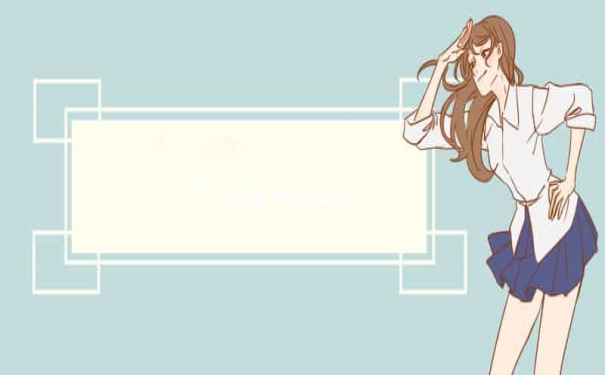
6、我们在键盘上按下F10键,保存BIOS设置,并点击“YES”,如下图所示。
7、最后重新开机回到电脑桌面,右击任务栏,从弹出的菜单中选择“任务管理器”项。打开的“任务管理器”界面中,切换到“性能”选项卡,点击“CPU”选项,可以看到“虚拟化已启用。
联想拯救者r720怎么开启cpu虚拟化
1、在BIOS里,找到Virtualization,进去后把虚拟化的选项打开即可。
2、注意,有些老CPU,比如低版本的奔腾双核,不支持,那就不能打开了。
3、虚拟化(Virtualization)是一种资源管理技术,是将计算机的各种实体资源,如服务器、网络、内存及存储等,予以抽象、转换后呈现出来,打破实体结构间的不可切割的障碍,使用户可以比原本的组态更好的方式来应用这些资源。这些资源的新虚拟部份是不受现有资源的架设方式,地域或物理组态所限制。一般所指的虚拟化资源包括计算能力和资料存储。
1、打开联想笔记本电脑,重新启动电脑,在启动的时候快速按键盘上的F2按键,这个是进入bios的快捷按键。
2、接着进入到bios的界面,选择标题栏的configuration选项。
3、接着在界面的下方就可以看到intel virtual technology的选项,也就是intel虚拟化技术选项,在其后边显示disabled选项,也就是禁用的意思,按回车键。
4、接着会弹出一个小窗口的选项,在其中选择enabled选项,也就是启用的意思,同样是按回车键确认选择。
5、接着就可以看到intel virtual technology选项后边的标识变成了enabled选项,也就是此时启用了该功能。
6、最后按键盘上的F10按键,在弹出的保存更改提示窗口界面选择yes,这样才能保存了刚才的设置,接着电脑就会自动重启,这个时候就成功开启了Intel 虚拟化技术功能。
以上就是关于VMware Workstation 中如何开启CPU 的虚拟化支持?全部的内容,如果了解更多相关内容,可以关注我们,你们的支持是我们更新的动力!





























